AutoCAD三维建模教程之拉升、多段线、修改参数
时间:2011-10-13 关注公众号 来源:网络
本系列AutoCAD三维建模教程由中国教程网AutoCAD版块为对AutoCAD三维建模感兴趣的朋友整理制作的,是专为刚开始接触AutoCAD 三维的朋友定身打造的。本教程由浅入深,循序渐进,通过对60道练习题的绘制步骤讲解、各个三维命令的使用介绍,将喜爱AutoCAD三维建模的朋友带进门。希望通过本教程的介绍,能给朋友们带来帮助。
【AutoCAD三维建模 20 】—拉升、多段线、修改参数
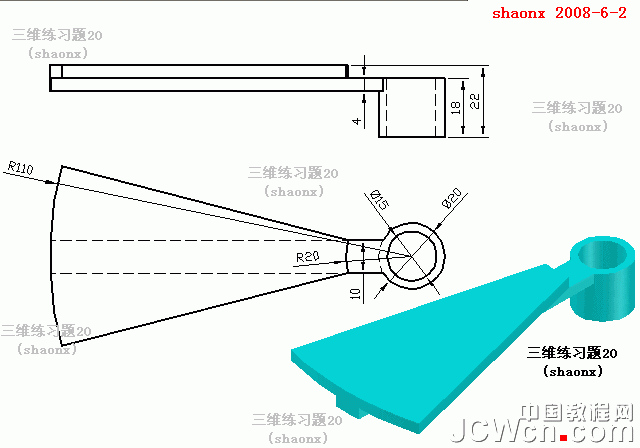
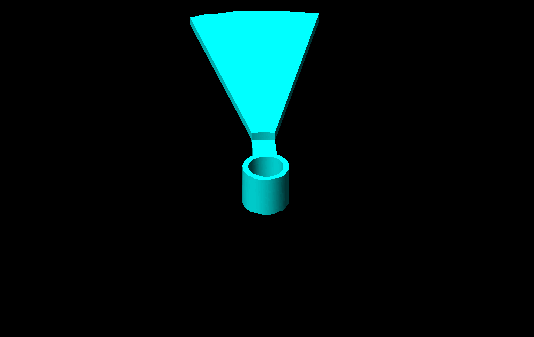
本题主要是介绍:
1、还是各种“拉升”命令的使用。
2、做闭合多段线来替代面域。
3、修改系统参数,是显示的圆更圆滑。
下面,是本习题的详细绘图步骤讲解,最后面是绘图步骤讲解的Flash动画演示:
1、打开CAD,用画圆的命令,按照俯视图的尺寸,先画4个同心圆。
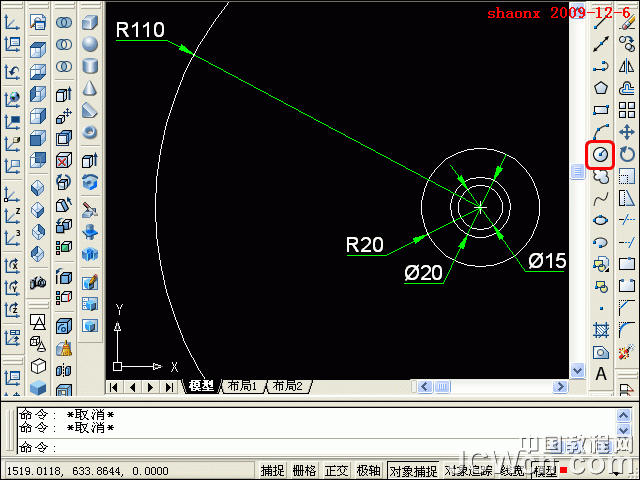
2、用“直线”命令,从圆心往左画一水平线。
再用“偏移”命令,将水平线各往上下各偏移5。
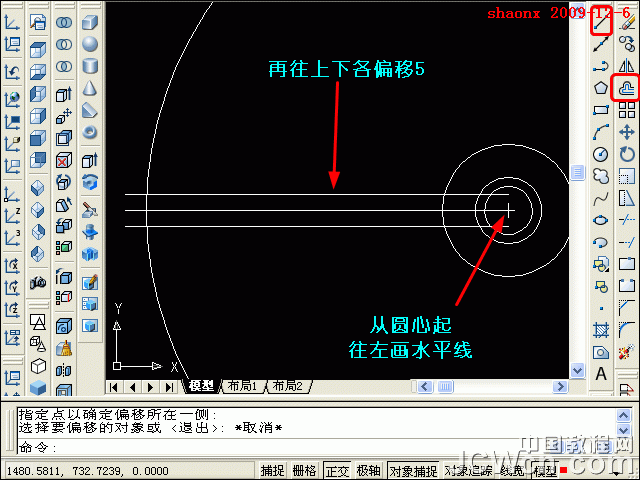
3、用“直线”命令,从圆心至2根偏移线与R20圆的交点,各画斜线,如下图所示。
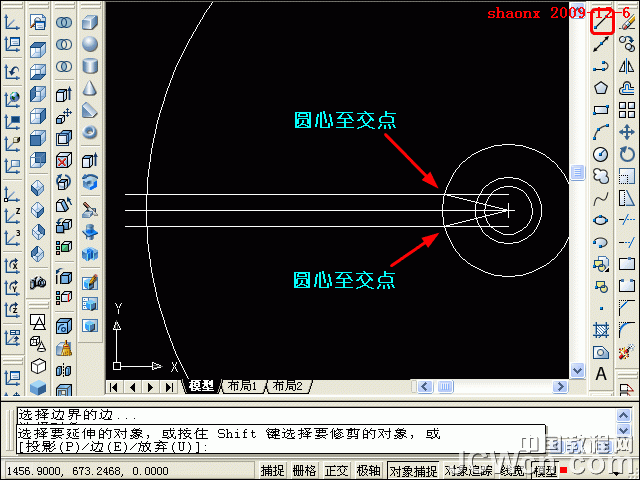
4、用“延伸”命令,将2根斜线延伸至R110的圆上。
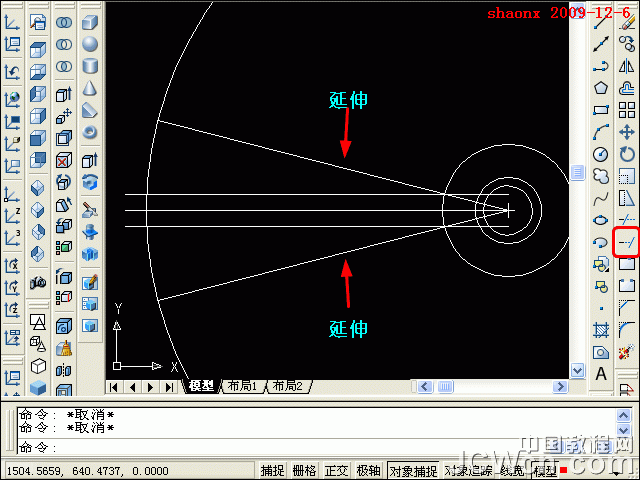
5、修剪图形,按题目的要求,修剪成如下图所示。
再将图形做成面域(或封闭的多段线),共4个部分:两个圆、两偏移线与R110及直径20之间部分、R110与R20圆弧之间的扇形部分。
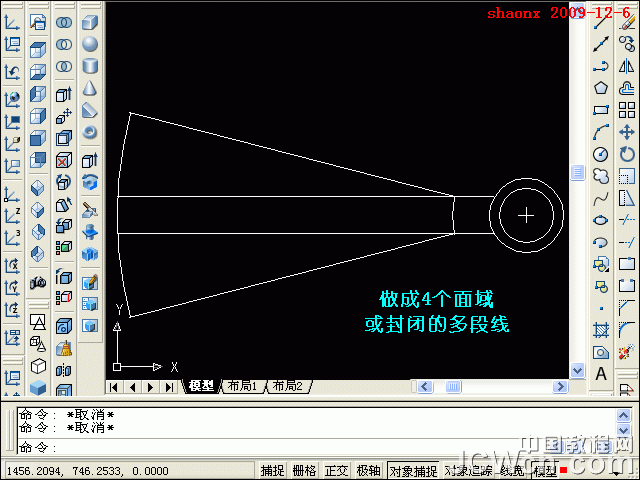
6、平面的图形完成后,点击“西南视图”的按钮,将图形转到西南视图。
用“拉伸”命令,先拉伸两个圆,注意UCS坐标的Z轴方向,从平面往下拉伸,输入-18。
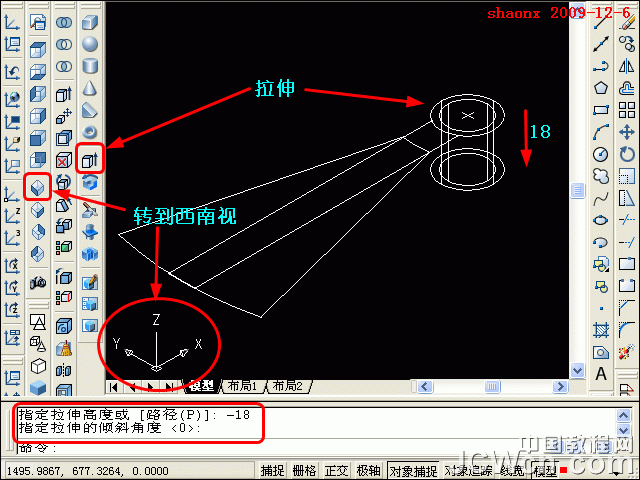
7、再拉伸偏移线之间的面域,也是从平面往下拉伸,输入-4。
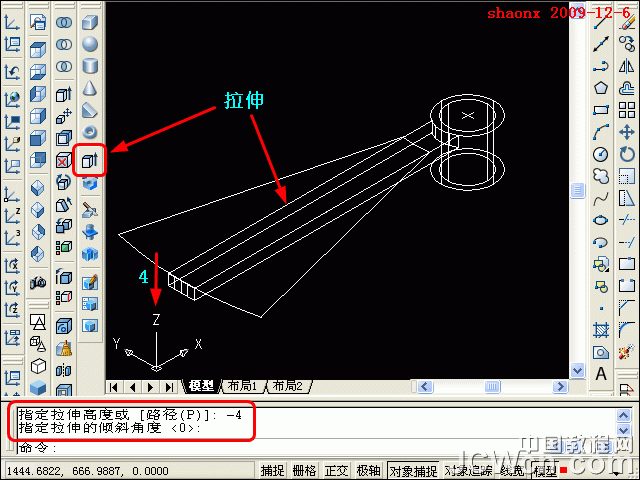
8、最后拉伸扇形部分,这次是从平面往上拉伸,因此是正值,输入4。
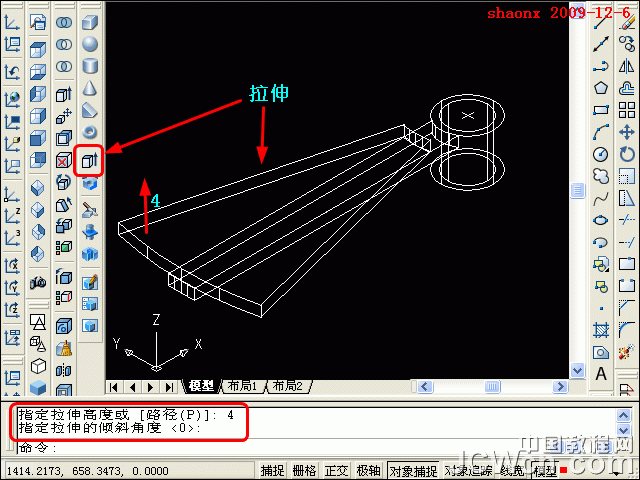
9、图形拉伸完成后,做“差集”。从3个实体中(前面的题目中已讲过,
选3个实体,可以省去再做并集的步骤),减去如下图虚线所示的小圆柱实体。
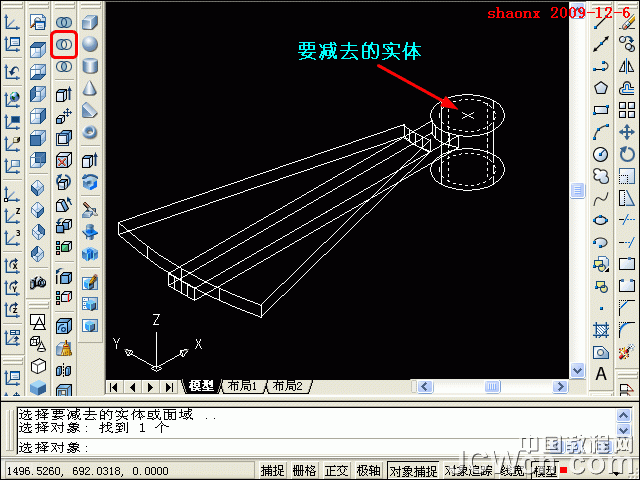
10、输入“hi”,看一下消隐图,看看是否已经完成全部的操作。
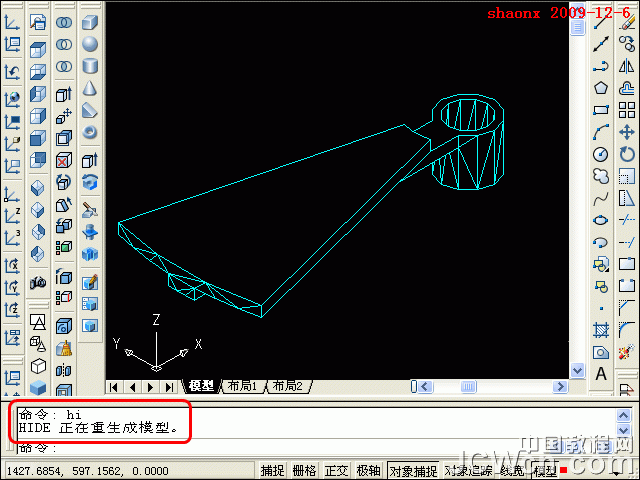
11、再看看“着色图”,发现由于本题有圆及圆弧部分,边缘就不够圆滑。
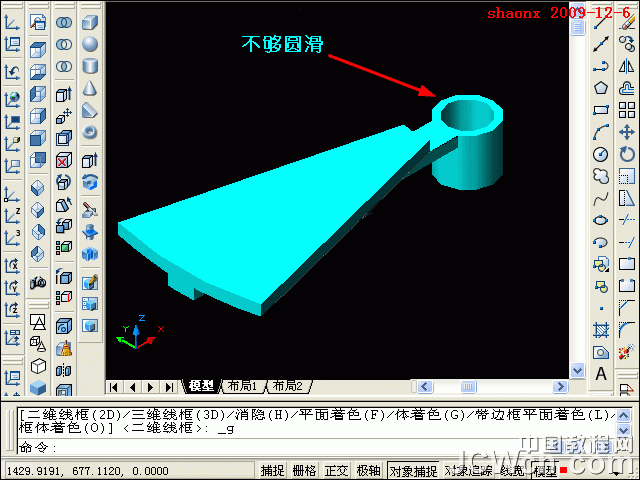
12、要使圆及圆弧部分看上去圆滑,我们可以修改系统参数,在命令行输入“facetres”的命令,来修改平滑度,平滑度的值范围是0.5-10,而默认值为0.5,我们一般只有修改到5、6左右,就基本可以满足视觉的需求。
修改后。再输入“re”,重新生成一下。
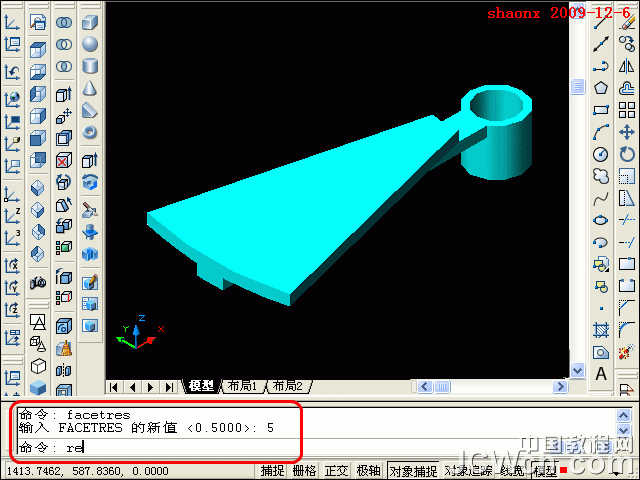
13、这回再看看效果,圆及圆弧部分是不是圆滑多了。
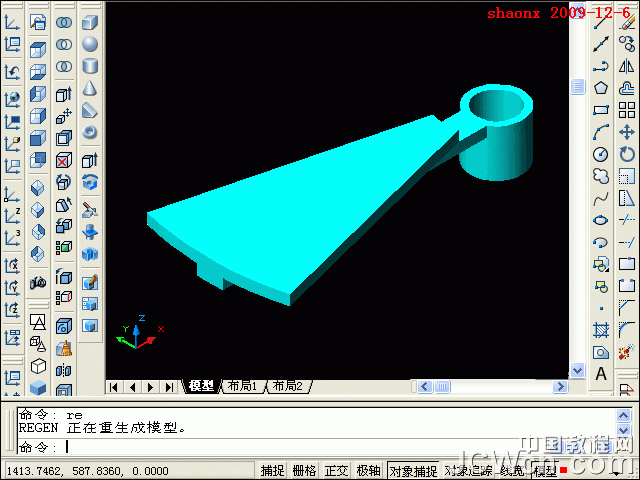
下一篇:php的变量、函数、对象的引用
相关攻略
-
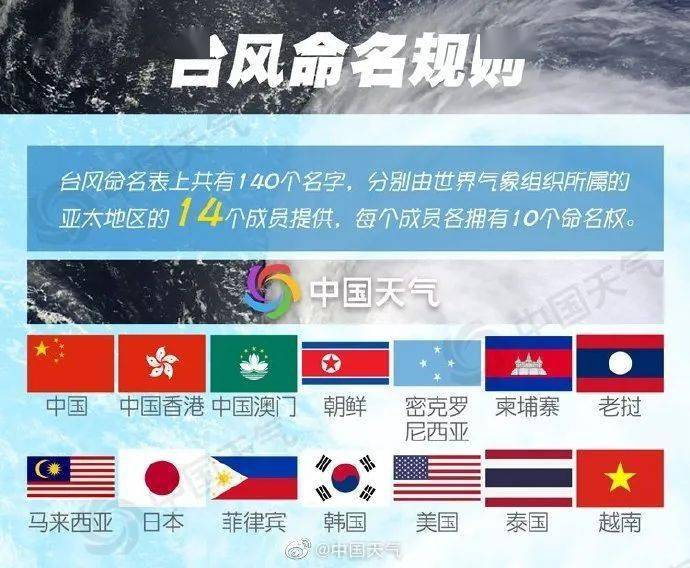 台风停止编号是啥意思 台风停止编号和除名什么意思2024-09-20
台风停止编号是啥意思 台风停止编号和除名什么意思2024-09-20 -
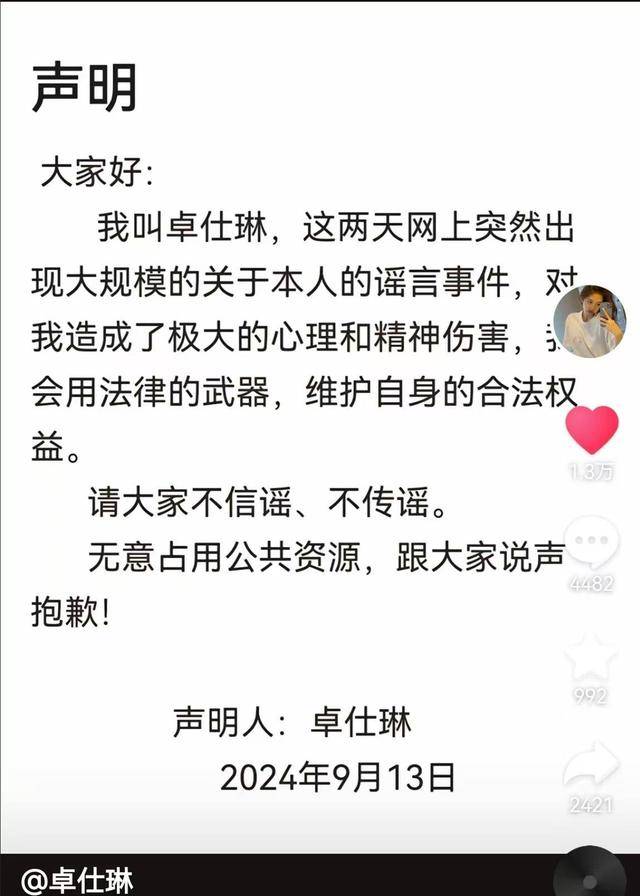 卓仕琳小杨哥 卓仕林和小杨哥关系不简单2024-09-20
卓仕琳小杨哥 卓仕林和小杨哥关系不简单2024-09-20 -
 黄晓明前女友有哪些 黄晓明女朋友先后顺序2024-09-20
黄晓明前女友有哪些 黄晓明女朋友先后顺序2024-09-20 -
 西班牙网红Fernanda账号 西班牙女星费尔南达ins2024-09-20
西班牙网红Fernanda账号 西班牙女星费尔南达ins2024-09-20 -
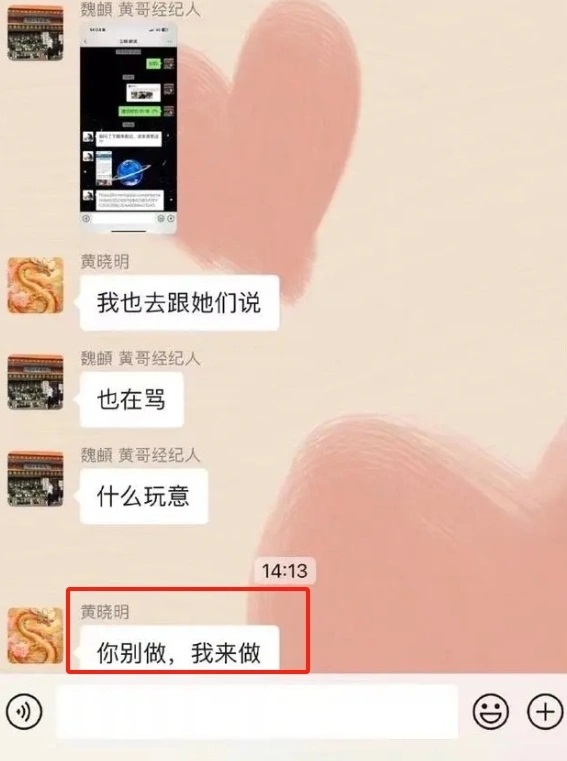 你别做,我来做是什么意思 你别做,我来做是什么意思网络用语2024-09-20
你别做,我来做是什么意思 你别做,我来做是什么意思网络用语2024-09-20 -
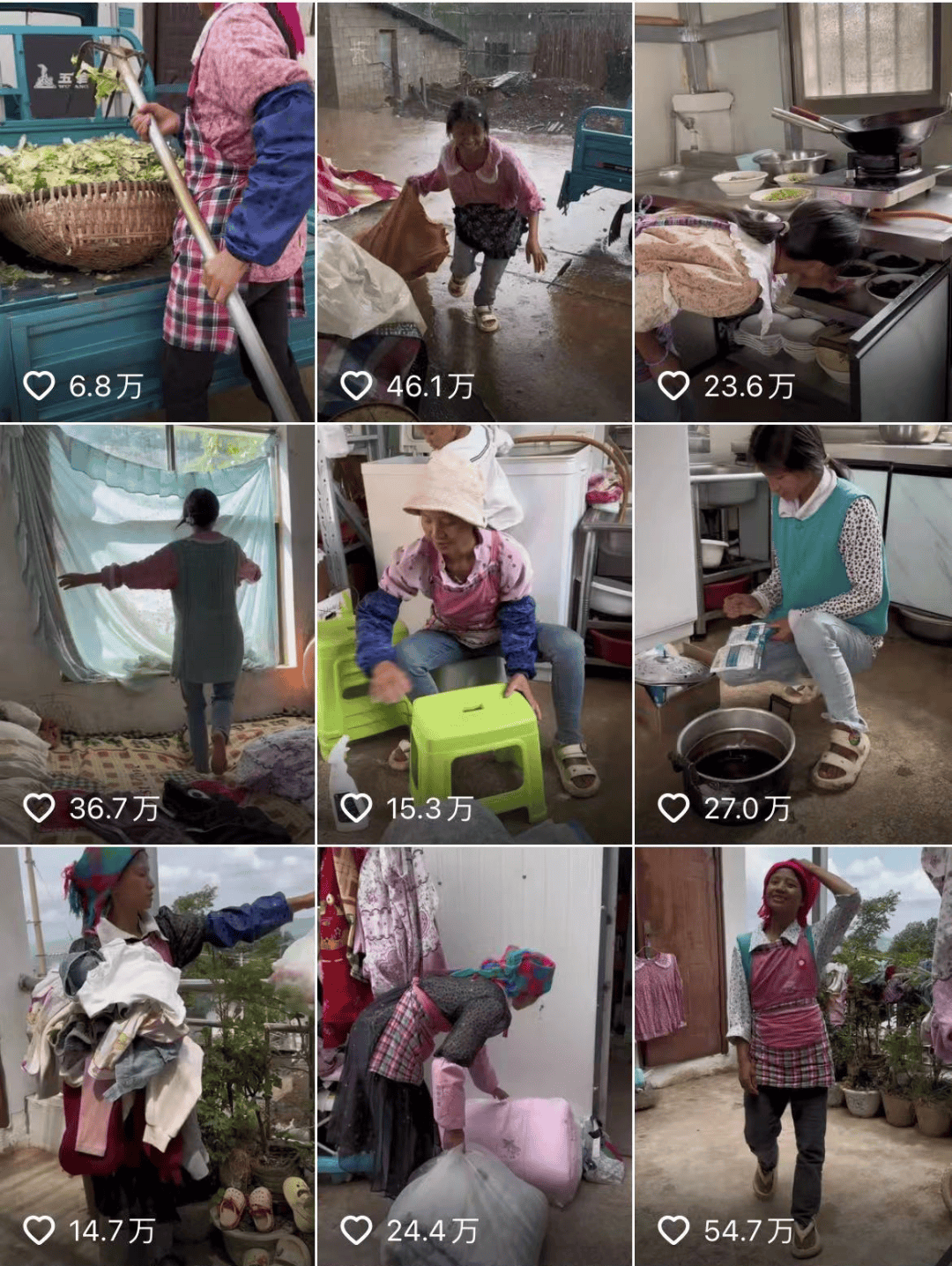 小英一家在云南哪里 抖音小英一家是剧本吗2024-09-20
小英一家在云南哪里 抖音小英一家是剧本吗2024-09-20 -
 wtt最新排名积分榜 WTT世界排名最新积分男单2024-09-20
wtt最新排名积分榜 WTT世界排名最新积分男单2024-09-20 -
 李四光预言地震四大城市 李四光预言未来60年2024-09-20
李四光预言地震四大城市 李四光预言未来60年2024-09-20 -
 郯庐地震带经过的城市有哪些 郯庐地震带整条线2024-09-20
郯庐地震带经过的城市有哪些 郯庐地震带整条线2024-09-20 -
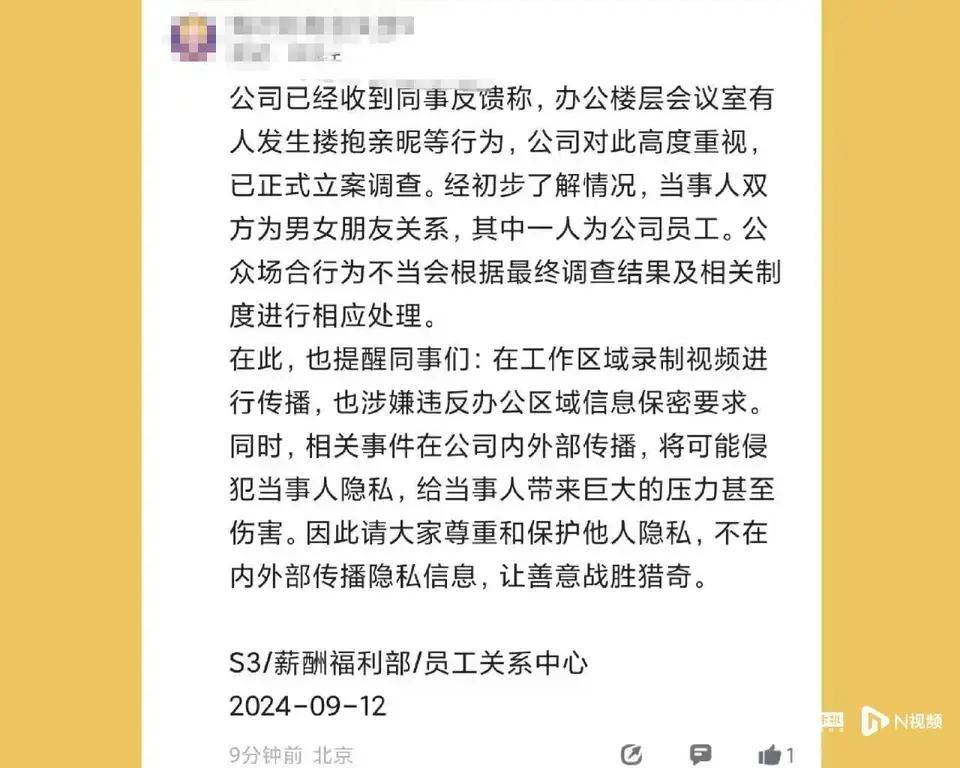 腾讯滨海大楼事情视频 滨海大楼事情视频最新2024-09-19
腾讯滨海大楼事情视频 滨海大楼事情视频最新2024-09-19


